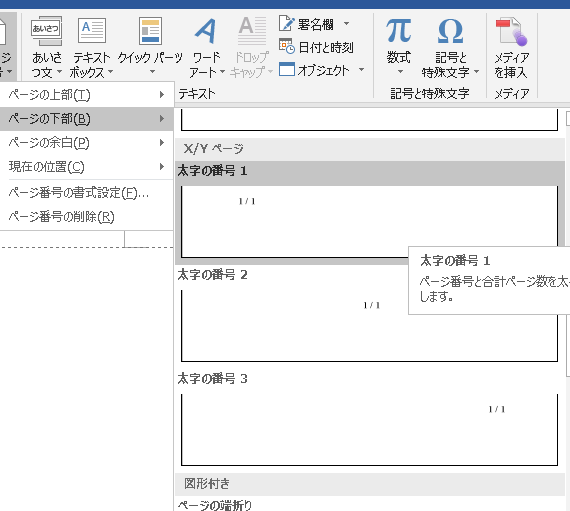Wordでアウトラインを作成!文書の構成を把握

Wordで文書を作成する際に、最初にすべきことの一つにアウトラインの作成があります。アウトラインを作成することで、文書全体を俯瞰し、構成を明確にすることができます。これは、特に長文や複雑な文書を作成する場合に有効です。この記事では、Wordでアウトラインを作成する方法と、その利点について解説します。
Wordでアウトラインを作成!文書の構成を把握
Wordでアウトラインを作成!文書の構成を把握
アウトライン作成のメリット
Wordでアウトラインを作成すると、文書の構成を明確にし、論理的な流れを把握することができます。
Wordでオンライン共同作業!複数人で文書を編集- 全体像を把握:アウトラインを作成することで、文書全体の流れを俯瞰的に見ることができ、構成上の問題点や矛盾点を早期に発見することができます。
- アイデア整理:アウトライン作成は、アイデアを整理し、関連性を明確にするのに役立ちます。思いついたアイデアを羅列するだけでなく、論理的な順序に並べ、各項目間の関係性を明らかにします。
- 執筆効率向上:アウトラインがあれば、文章を書く前に全体像を把握しているので、迷うことなく執筆を進めることができ、効率的に作業を進めることができます。
- 修正が容易:アウトラインは、文書の骨組みであり、構成を変更したり、新たなアイデアを追加したりする際に、簡単に修正することができます。
Wordのアウトライン機能の使い方
Wordには、アウトライン作成を支援する機能が備わっています。
- アウトライン表示:Wordの「表示」タブから「アウトライン」を選択すると、アウトライン形式で文書を表示することができます。
- アウトラインレベルの設定:アウトラインレベルは、文書の構成階層を表します。Wordでは、レベル1からレベル9までを設定することができ、各レベルのテキストは自動的にインデントされ、階層構造が明確になります。
- アウトライン機能による文章の整理:アウトライン機能を使用することで、文章の順序変更や項目の移動を簡単に実行できます。また、文章の箇条書きや番号付けも自動的に行うことができます。
アウトライン作成のポイント
効果的なアウトラインを作成するには、いくつかのポイントを押さえる必要があります。
- 目的と読者層を明確にする:アウトラインを作成する前に、文書の目的と読者層を明確にすることが重要です。目的と読者層を意識することで、適切な内容と構成を決定することができます。
- 簡潔で分かりやすい表現:アウトラインは、文書全体の流れを把握するためのものです。そのため、簡潔で分かりやすい表現を用いることが大切です。専門用語や難しい言葉は避け、誰でも理解できる言葉で記述しましょう。
- 論理的な構成:アウトラインは、論理的な構成に基づいて作成する必要があります。各項目は、関連性があり、自然な流れで構成されていることを確認しましょう。
アウトライン作成の例
具体的なアウトライン作成の例をいくつか紹介します。
Wordでキャプションを作成!図表に説明を追加- プレゼンテーション資料:プレゼンテーション資料を作成する際には、導入、本論、結論の3つの部分に分け、各部分に複数の項目を設けることができます。
- 論文:論文を作成する際には、はじめに、本論、結論の3つの部分に分け、本論をさらに複数の章に分割することができます。
- レポート:レポートを作成する際には、課題の背景、調査方法、結果、考察、結論といった項目を設けることができます。
アウトライン作成ツール
Word以外にも、アウトライン作成を支援するツールが数多く存在します。
- MindNode:直感的なインターフェースで、アイデアを自由に書き出し、整理することができます。アイデアを視覚的に表現することで、思考の整理を効果的に行うことができます。
- FreeMind:オープンソースのフリーソフトで、階層構造のアウトラインを作成することができます。豊富な機能で、アイデアの整理や文書の構成を支援します。
- XMind:マインドマップ機能を備えたアウトライン作成ツールで、視覚的な思考を支援します。豊富なテンプレートが用意されているので、用途に合わせて最適なアウトラインを作成することができます。
Wordのアウトラインを確認するには?
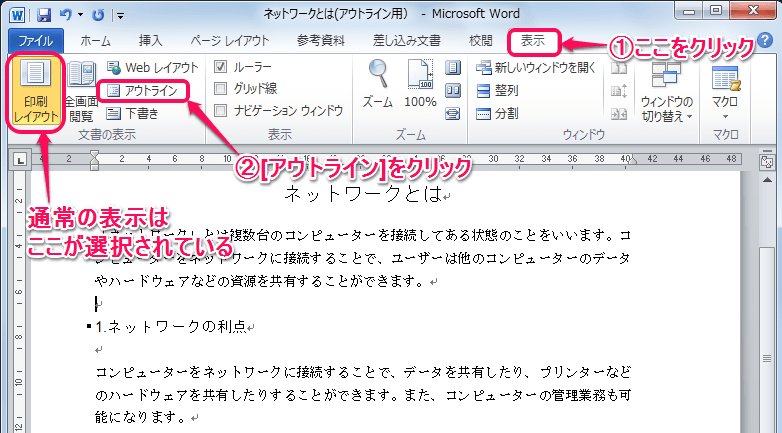
Word文書のアウトラインを確認するには、いくつかの方法があります。
1. アウトライン表示
- リボンにある「表示」タブをクリックします。
- 「文書の表示」グループで「アウトライン」をクリックします。
- 文書がアウトライン表示されます。見出しレベルが階層的に表示され、文書全体の構成を把握しやすくなります。
2. ナビゲーションウィンドウ
- リボンにある「表示」タブをクリックします。
- 「文書の表示」グループで「ナビゲーションウィンドウ」をクリックします。
- 「ナビゲーション」ペインが表示されます。
- 「見出し」タブをクリックすると、文書の見出しの一覧が表示されます。
- 各見出しをクリックすると、文書内の対応する場所へ移動できます。
3. ドキュメントマップ
- リボンにある「表示」タブをクリックします。
- 「文書の表示」グループで「ドキュメントマップ」をクリックします。
- 文書の構造が階層的に表示されます。
- 各項目をクリックすると、文書内の対応する場所へ移動できます。
4. アウトラインレベルの変更
- 見出しを右クリックします。
- 「段落」をクリックします。
- 「インデントと間隔」タブの「アウトラインレベル」で、希望するレベルを選択します。
5. アウトラインの自動生成
- リボンにある「ホーム」タブをクリックします。
- 「段落」グループで「アウトライン」をクリックします。
- 「アウトライン」メニューから「アウトラインレベルの自動設定」を選択します。
- Wordが自動的に文書のアウトラインを作成します。
ワードのアウトラインとは何ですか?
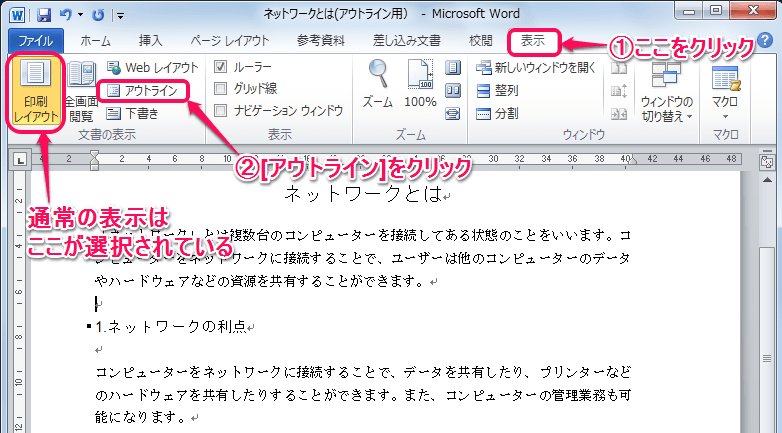
ワードのアウトラインとは?
ワードのアウトラインとは、文書の構造と内容を整理するためのツールです。文書を作成する前に、アウトラインを作成することで、全体像を把握し、論理的な構成を構築することができます。アウトラインは、文書の各セクションのタイトルと内容の概要を記述し、階層的に整理されたリスト形式で表示されます。
Wordでヘッダーとフッターを追加!ページ番号やタイトルを表示アウトラインの利点
ワードのアウトラインを使用することで、以下の利点があります。
- 文書の構造を明確化: アウトラインを作成することで、文書全体の構成を把握し、各セクションの役割を明確にすることができます。
- 論理的な流れを構築: アウトラインは、文書の各セクションを論理的に結び付けるためのガイドラインとなります。
- 時間の節約: アウトラインを作成することで、文書作成の時間を大幅に短縮することができます。
- 書き直しの削減: アウトラインを作成することで、文書の構成や内容を事前に確認し、書き直しの必要性を減らすことができます。
- 共同作業の効率化: アウトラインを共有することで、複数の人々が共同で文書を作成することができます。
アウトラインの作成方法
ワードのアウトラインを作成するには、以下の手順に従います。
- 文書のタイトルを入力: 文書のタイトルを文書の先頭に記述します。
- 主要なセクションを作成: 文書を構成する主要なセクションを列挙します。
- 各セクションの内容を詳細化する: 各セクションの内容を、箇条書きや番号付きリストで詳細化します。
- 必要に応じてサブセクションを作成: 各セクションをさらに詳細に記述するために、サブセクションを作成することができます。
アウトラインの種類
ワードのアウトラインには、いくつかの種類があります。代表的なものとして、以下の2つがあります。
- トピックアウトライン: 文書の各セクションのトピックを簡潔に記述したアウトラインです。
- センテンスアウトライン: 文書の各セクションの主要なアイデアを1つの文で記述したアウトラインです。
アウトラインの活用方法
ワードのアウトラインは、文書作成だけでなく、プレゼンテーションやレポート作成など、さまざまな場面で活用することができます。アウトラインを作成することで、内容を整理し、論理的な構成を構築することができます。また、アウトラインを共有することで、共同作業の効率化を図ることができます。
文書のアウトラインとは何ですか?
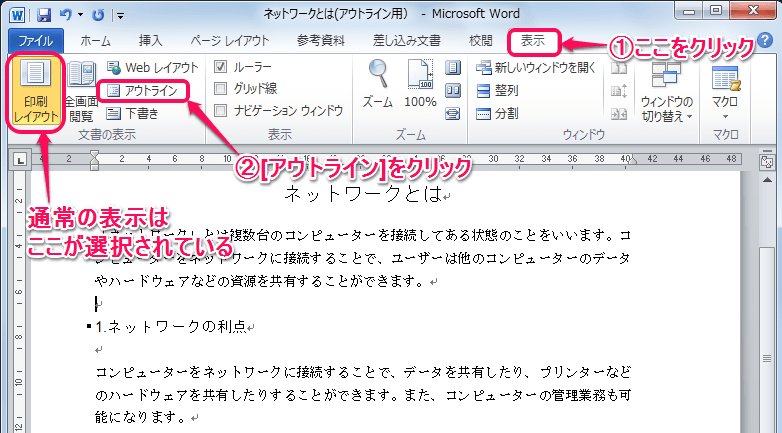
文書のアウトラインとは、文書の構造と内容を整理し、明確にするための計画であり、骨組みです。アウトラインを作成することで、文書全体の論理的な流れを把握し、各セクションの役割を明確にすることができます。また、アウトラインは、文書の構成要素を視覚的に示すことで、全体の構造を理解しやすくします。
アウトラインの利点
- 文書の構造を明確にする: アウトラインは、文書の構成要素を明確に示すことで、全体の構造を理解しやすくします。
- 論理的な流れを確保する: アウトラインを作成することで、各セクションの役割とつながりを明確にすることができ、論理的な流れを確保できます。
- 内容の整理と精査を促進する: アウトラインは、文書の内容を整理し、重要なポイントを見落とさないようにするための助けとなります。
- 執筆時間を短縮する: アウトラインを作成しておくことで、実際に文章を書く際の迷いを減らし、執筆時間を短縮できます。
- 編集作業を効率化する: アウトラインは、編集作業の際に、構造上の問題や内容の重複などを発見するのに役立ちます。
アウトラインの構成
アウトラインは、通常、次の要素で構成されます。
- タイトル: 文書全体のテーマを簡潔に表す。
- 導入: 文書の目的や概要を説明する。
- 本文: 文書の主要な内容を展開する。
- 結論: 文書の内容を要約し、結論を述べる。
アウトライン作成の手順
- テーマを決定する: どのようなテーマについて書きたいかを明確にする。
- 目的を明確にする: この文書によって何を伝えたいかを明確にする。
- 主要なアイデアを書き出す: 文書で伝えたい主要なアイデアを箇条書きにする。
- アイデアを整理する: 主要なアイデアを論理的な順序に並べる。
- サブトピックを追加する: 主要なアイデアをさらに詳しく説明するためのサブトピックを追加する。
- アウトラインを完成させる: 各セクションの内容を簡潔に記述する。
アウトラインの種類
- トピックアウトライン: 各セクションのテーマを簡潔に記述する。
- センテンスアウトライン: 各セクションの内容を簡潔な文章で記述する。
- パラグラフアウトライン: 各セクションの内容をパラグラフで記述する。
アウトライン構成とは何ですか?
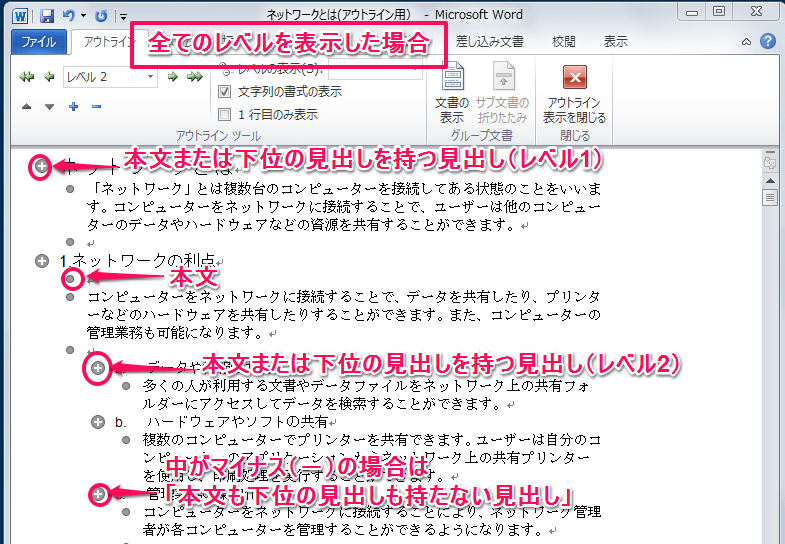
アウトライン構成とは、文章やプレゼンテーションなどの情報を整理し、明確で論理的な構造を作るための方法です。基本的には、主要なアイデアを階層的に配置し、それぞれのアイデアを詳細な情報や例で補足することで、読者や聴衆が情報を理解しやすくなるように設計されています。
アウトライン構成の利点
- 情報を整理する: アウトライン構成は、情報を体系的に整理することで、混乱を避け、読者や聴衆が情報を理解しやすくなります。
- 論理的な流れを作る: アウトラインは、アイデア間の関連性を明確にし、論理的な流れを構築することで、文章やプレゼンテーションの説得力を高めます。
- 書きやすく、話しやすくする: アウトラインを作成することで、文章やプレゼンテーションの構成が明確になり、書きやすく、話しやすくなります。
- 編集しやすい: アウトラインは、文章やプレゼンテーションの構成を視覚的に示すため、編集や修正が容易になります。
- アイデアを明確にする: アウトラインを作成する過程で、自分のアイデアを整理し、より明確に理解することができます。
アウトライン構成の種類
- トピックアウトライン: 主要なトピックを箇条書きで列挙し、それぞれのトピックをさらに詳細なサブトピックに分ける方法です。
- センテンスアウトライン: 各項目を完全な文で記述する方法です。トピックアウトラインよりも詳細な情報を含めることができます。
- アルファベットアウトライン: ローマ数字、アルファベット、数字などを用いて、階層構造を明確に示す方法です。
- 数字アウトライン: 数字を使用して、階層構造を明確に示す方法です。
アウトライン構成の作り方
- テーマを決める: アウトラインを作成する前に、テーマを明確に決めることが重要です。
- 主要なアイデアを列挙する: テーマに関連する主要なアイデアを箇条書きで列挙します。
- サブトピックを追加する: 各主要なアイデアをさらに詳細なサブトピックに分けていきます。
- 情報を整理する: 各サブトピックに関連する情報を整理し、詳細を付け加えます。
- アウトラインを見直す: アウトラインが論理的な流れで構成されているか、情報を網羅しているかを確認します。
アウトライン構成の例
例えば、「日本の文化」というテーマでアウトラインを作成する場合、次のような構成になります。
- 日本の文化
- 伝統文化
- 茶道
- 華道
- 書道
- 現代文化
- アニメ
- 漫画
- ゲーム
- 食文化
- 寿司
- ラーメン
- 和菓子
よくある質問
Wordでアウトラインを作成するメリットは何ですか?
Wordでアウトラインを作成すると、文書の構成を明確にし、書きやすく、読みやすくするのに役立ちます。アウトラインを使用することで、論理的な流れで情報を整理し、重要なポイントを強調することができます。また、全体的な構造を把握し、不要な情報を削除することで、より簡潔で効果的な文書を作成できます。
Wordでアウトラインを作成するにはどうすればよいですか?
Wordでアウトラインを作成するには、次の手順に従います。
1. 新しいWord文書を作成します。
2. 「アウトライン」タブをクリックします。
3. 「レベル」ドロップダウンメニューから、アウトラインのレベルを選択します。レベル1は最も上位のレベル、レベル2はレベル1の下位、というようにレベルが下がります。
4. アウトラインに含める項目を書き込みます。各項目は、レベル1、レベル2など、適切なレベルに配置してください。
5. 必要に応じて、項目を移動したり、削除したり、追加したりします。
6. アウトラインが完成したら、「アウトライン」タブの「表示」ボタンをクリックして、アウトラインを非表示にします。
アウトラインにどのような情報を含めるべきですか?
アウトラインに含める情報は、文書の目的と内容によって異なります。一般的な例としては、以下のものがあります。
文書のタイトル
文書の目的
主要なテーマ
各セクションのトピック
各セクションのサブトピック
各トピックに関連する重要な情報
結論
アウトラインはどのように文書作成に役立ちますか?
アウトラインは、文書作成のさまざまな段階で役立ちます。
アイデアを整理する: アウトラインを作成することで、文書のアイデアを整理し、論理的な流れで情報を提示することができます。
文書の構成を明確にする: アウトラインは、文書の全体的な構造を明確にし、どの情報をどこで提示するかを決定するのに役立ちます。
書きやすくする: アウトラインは、書き始める前に全体像を把握することができます。
読みやすくする: アウトラインは、論理的な流れで情報を提示することで、読者が文書を理解しやすくします。